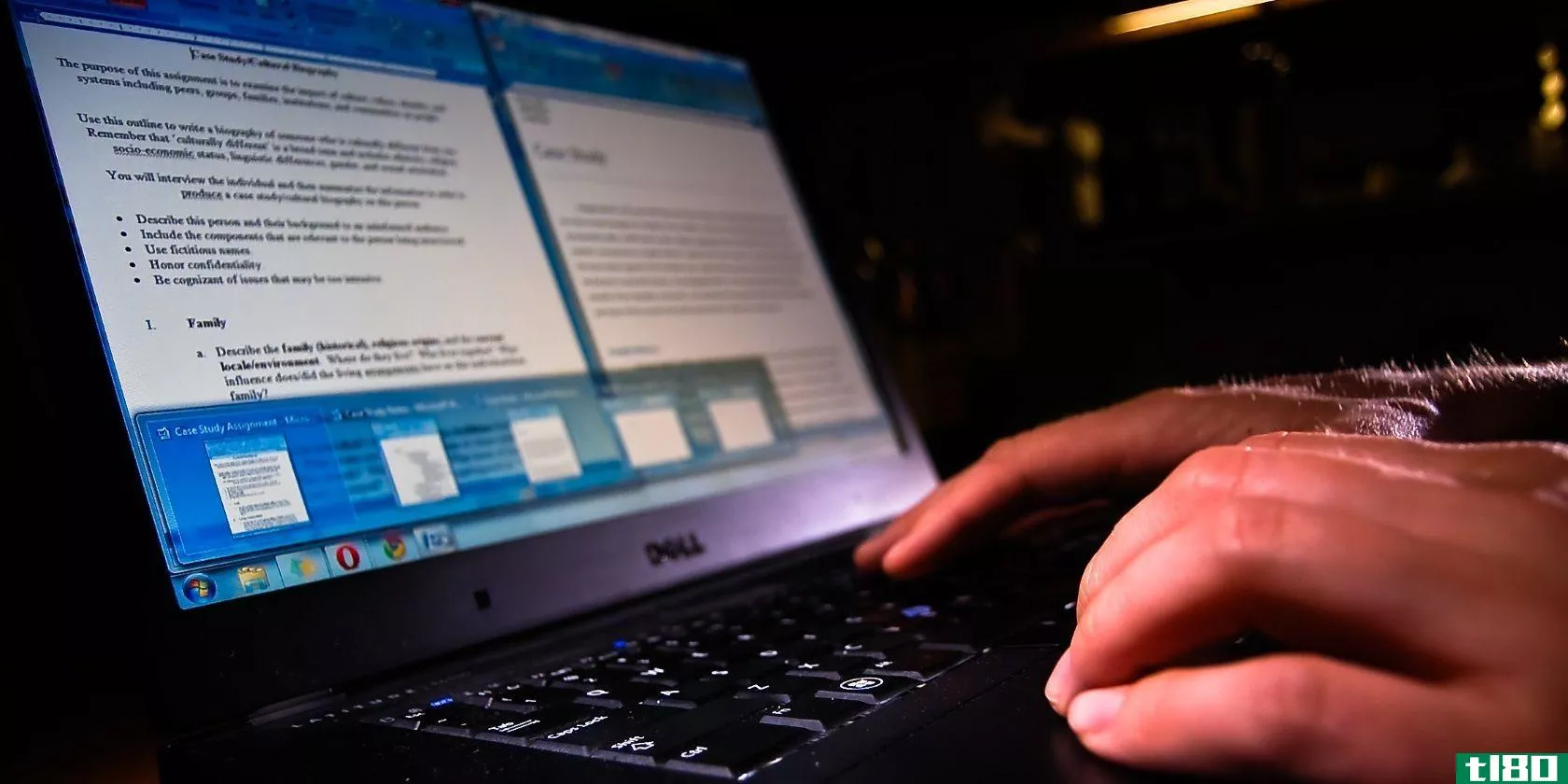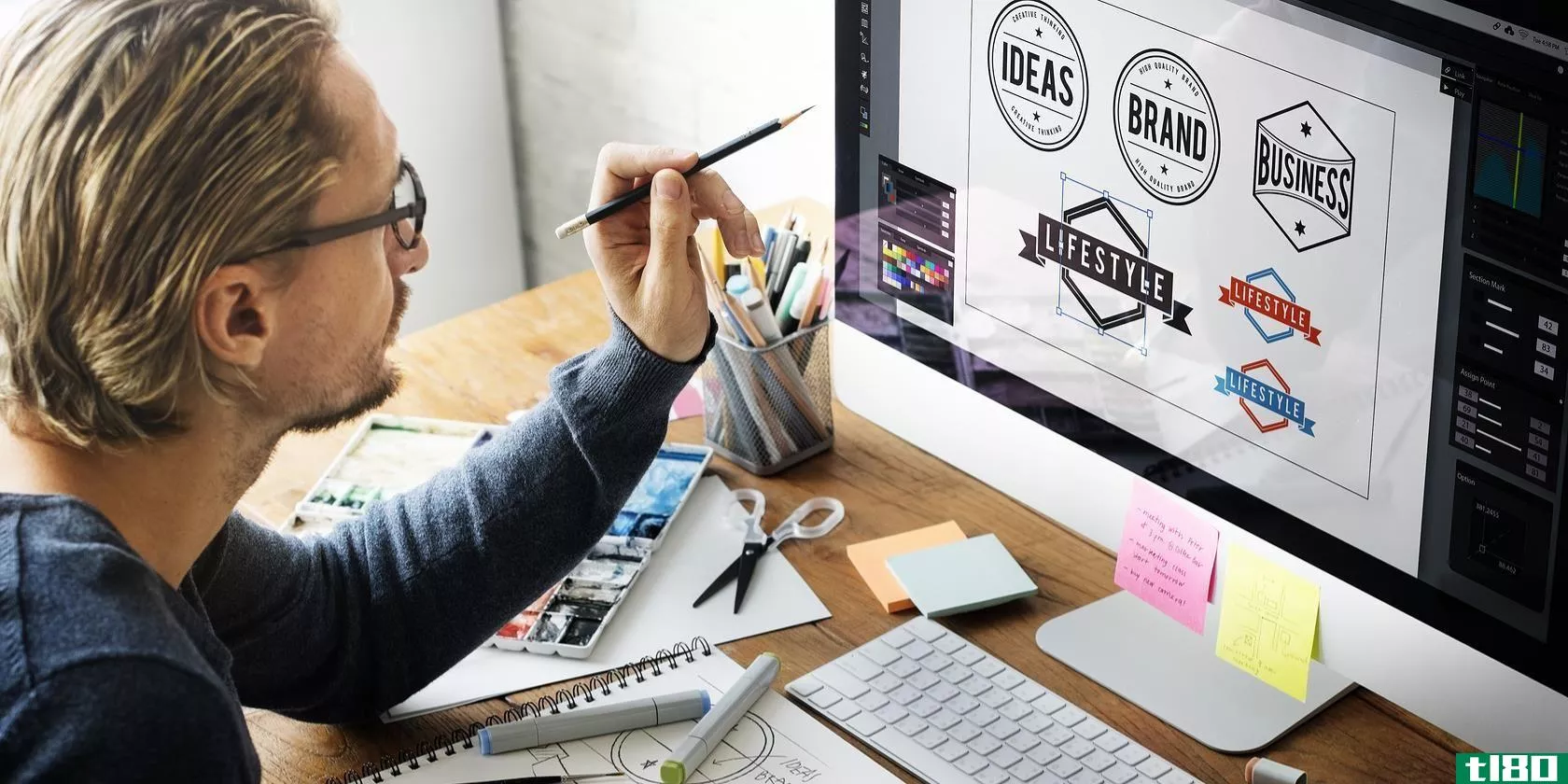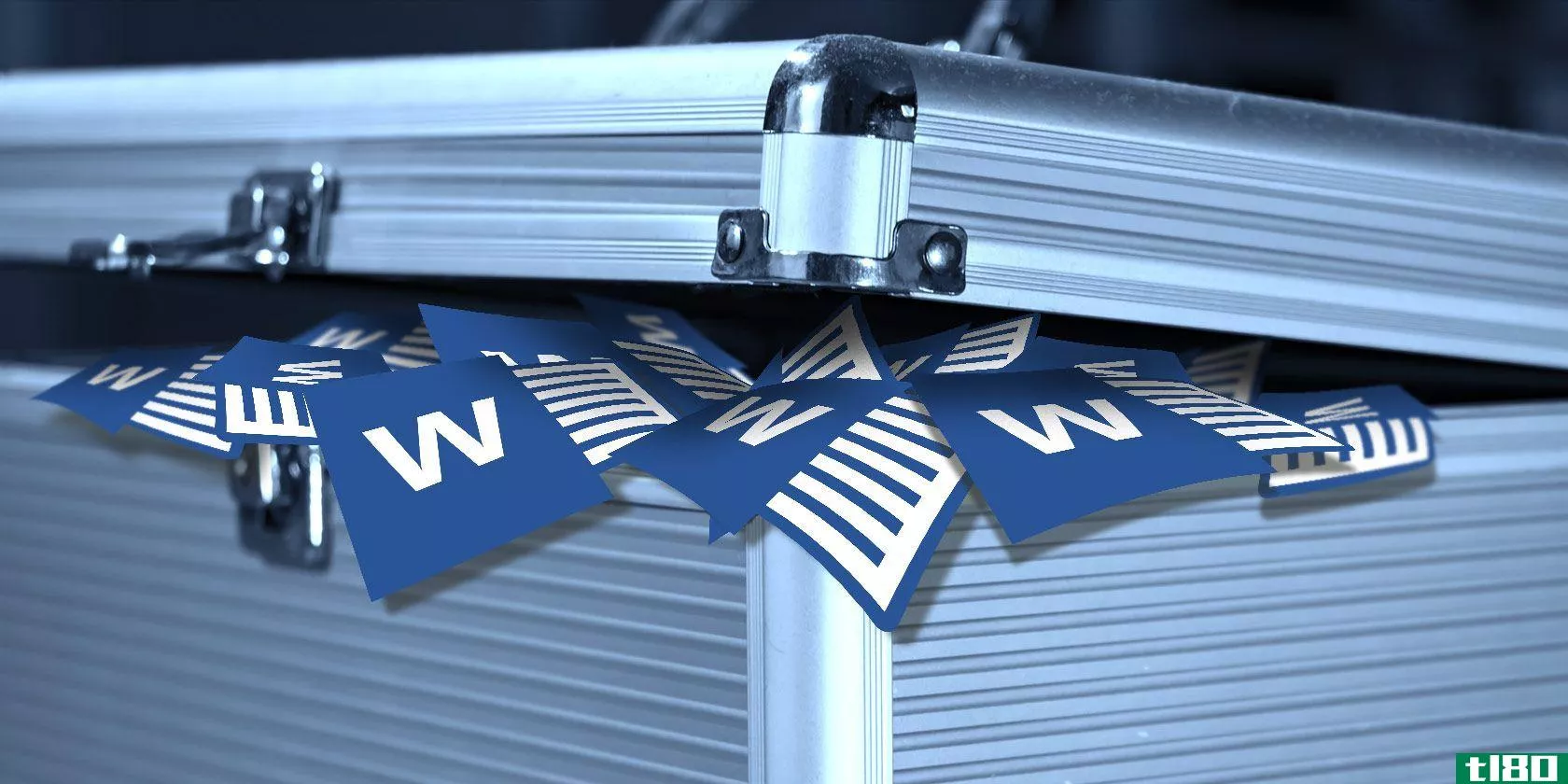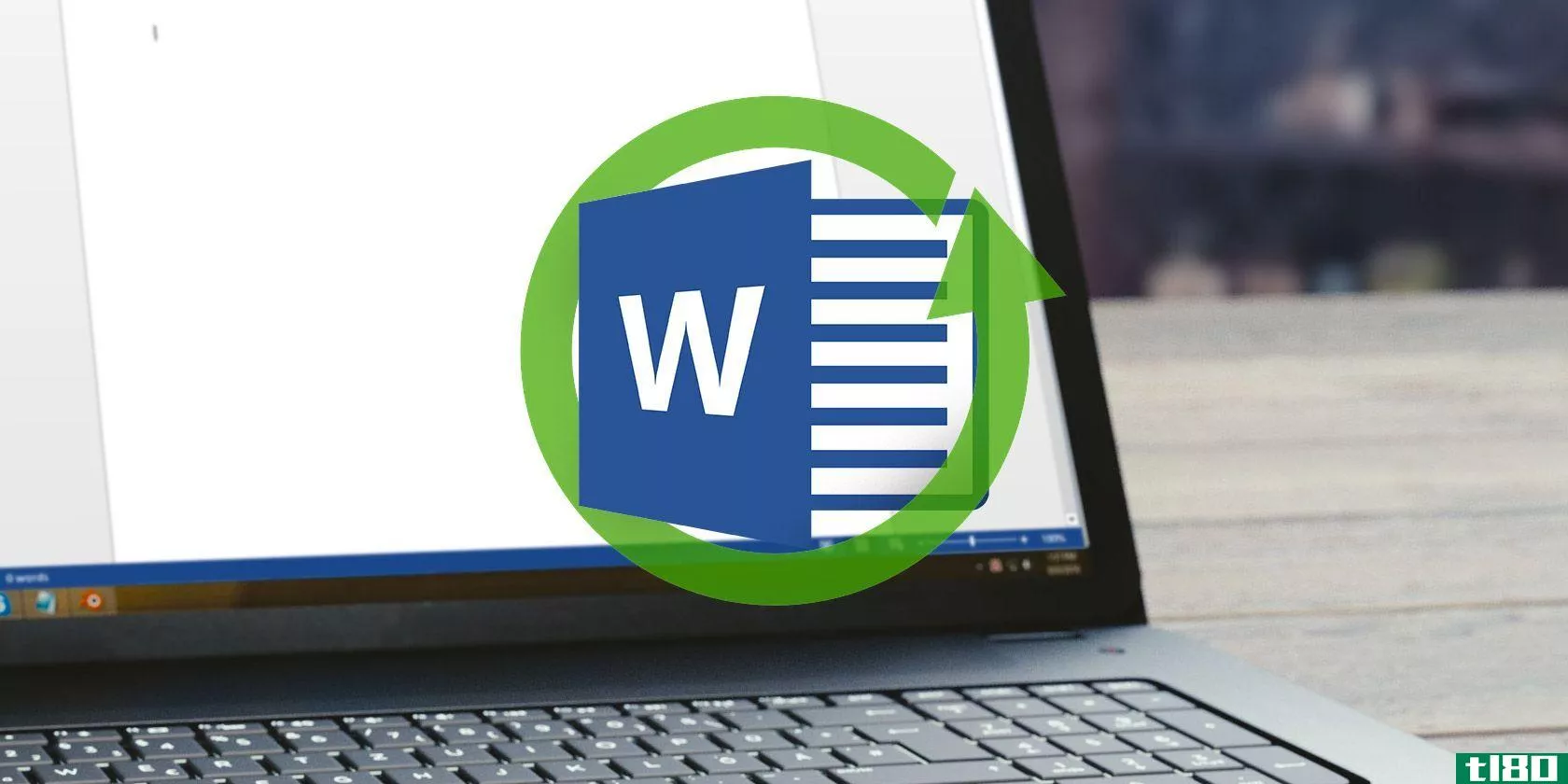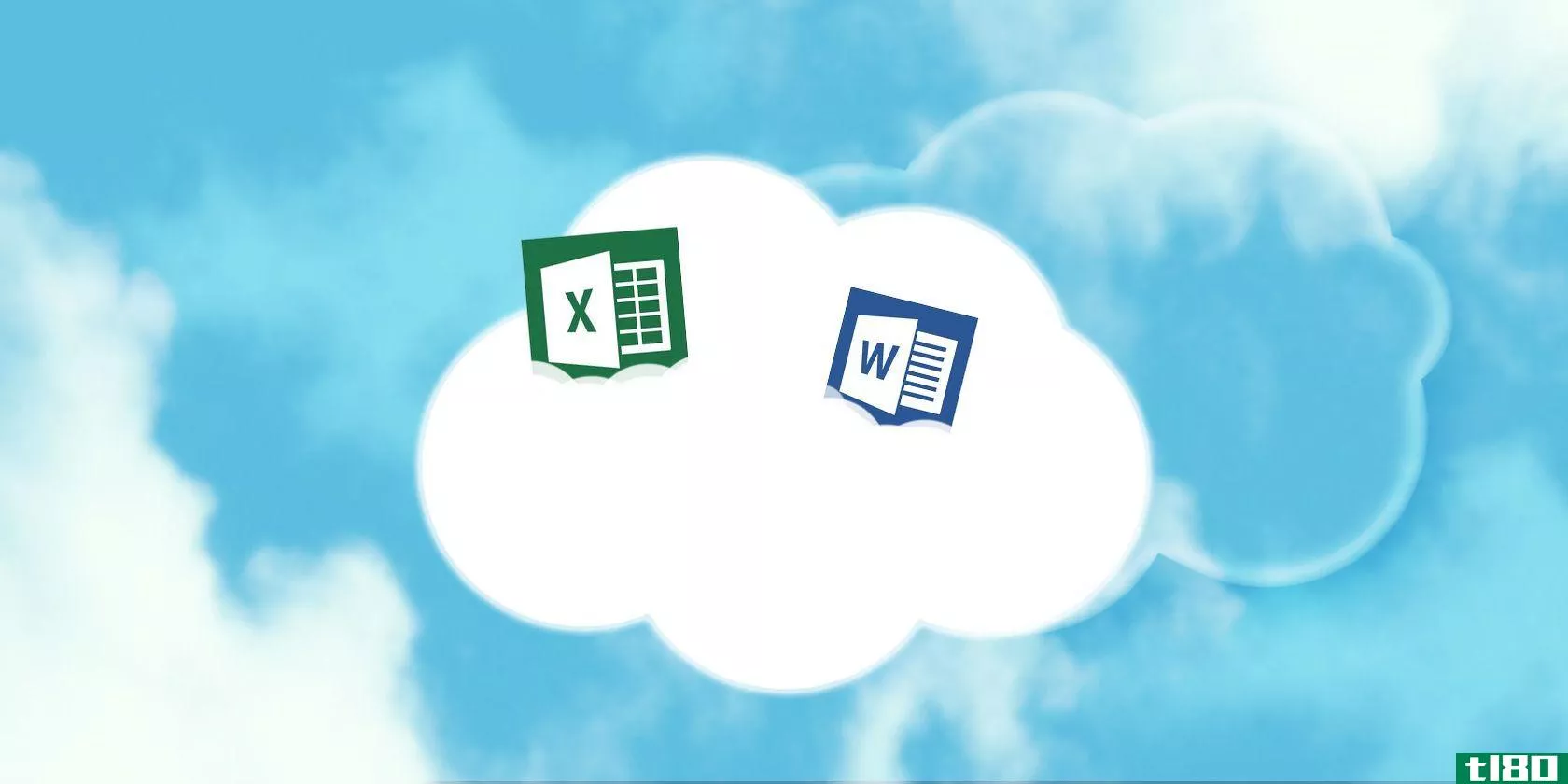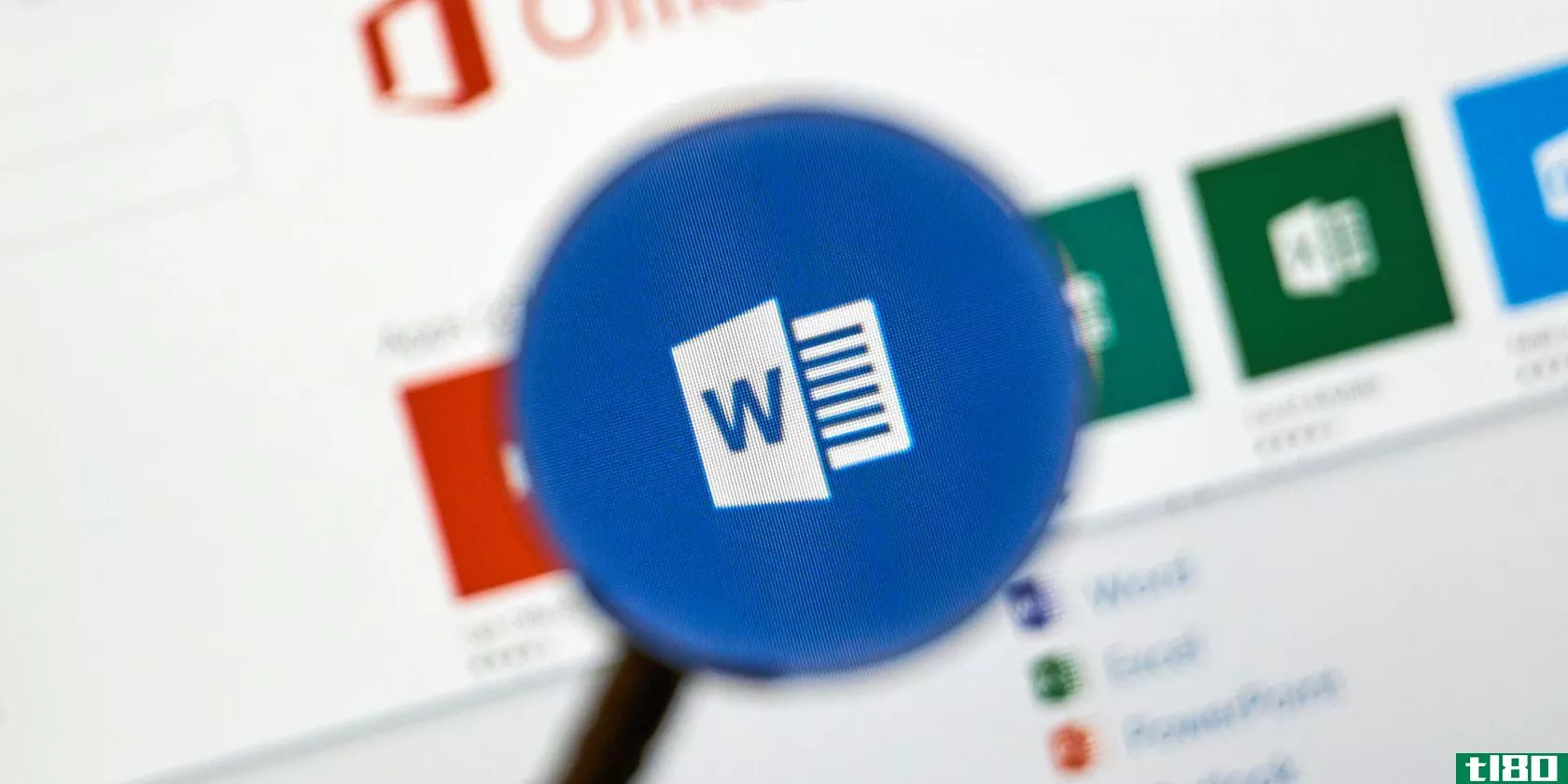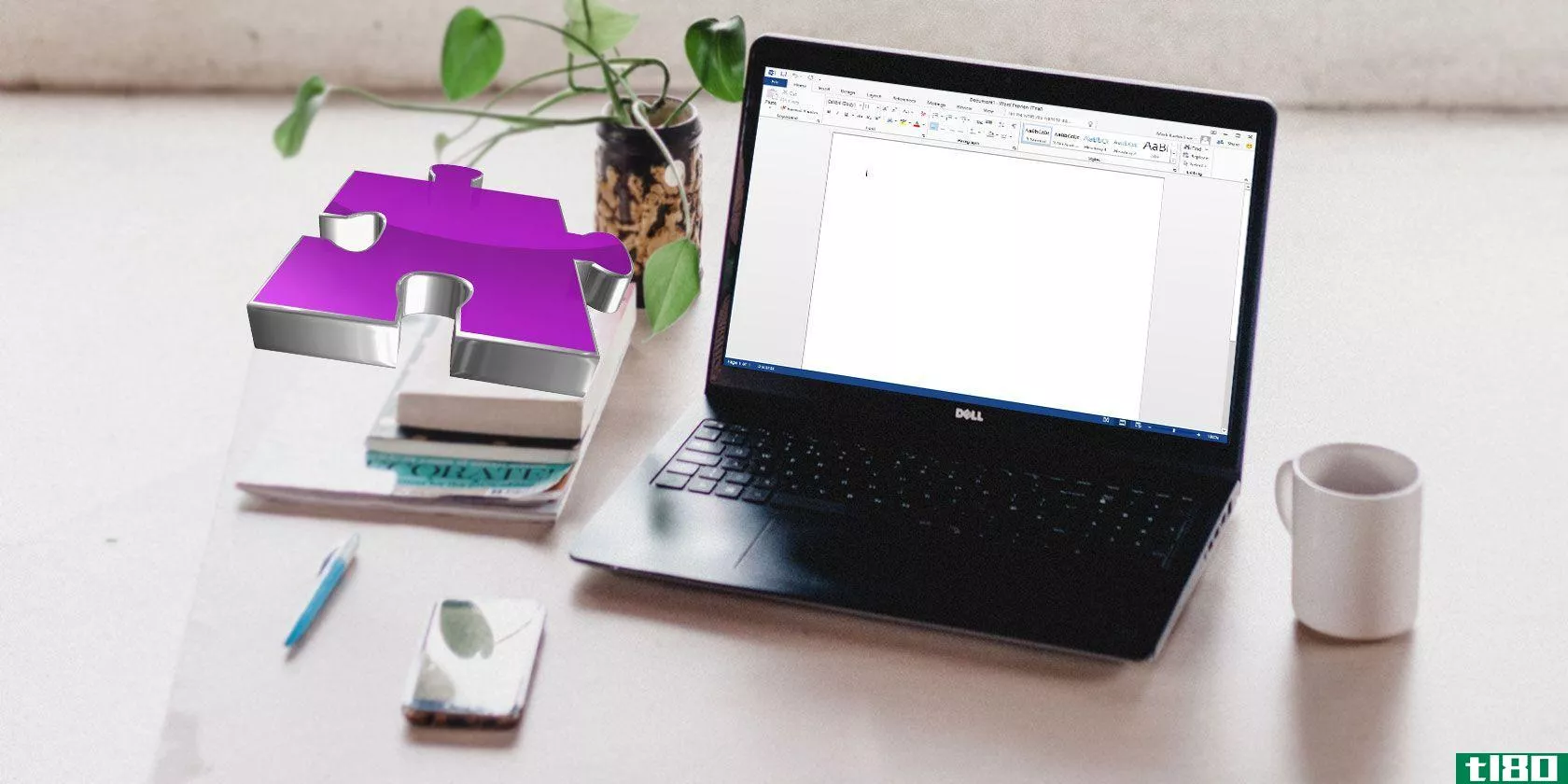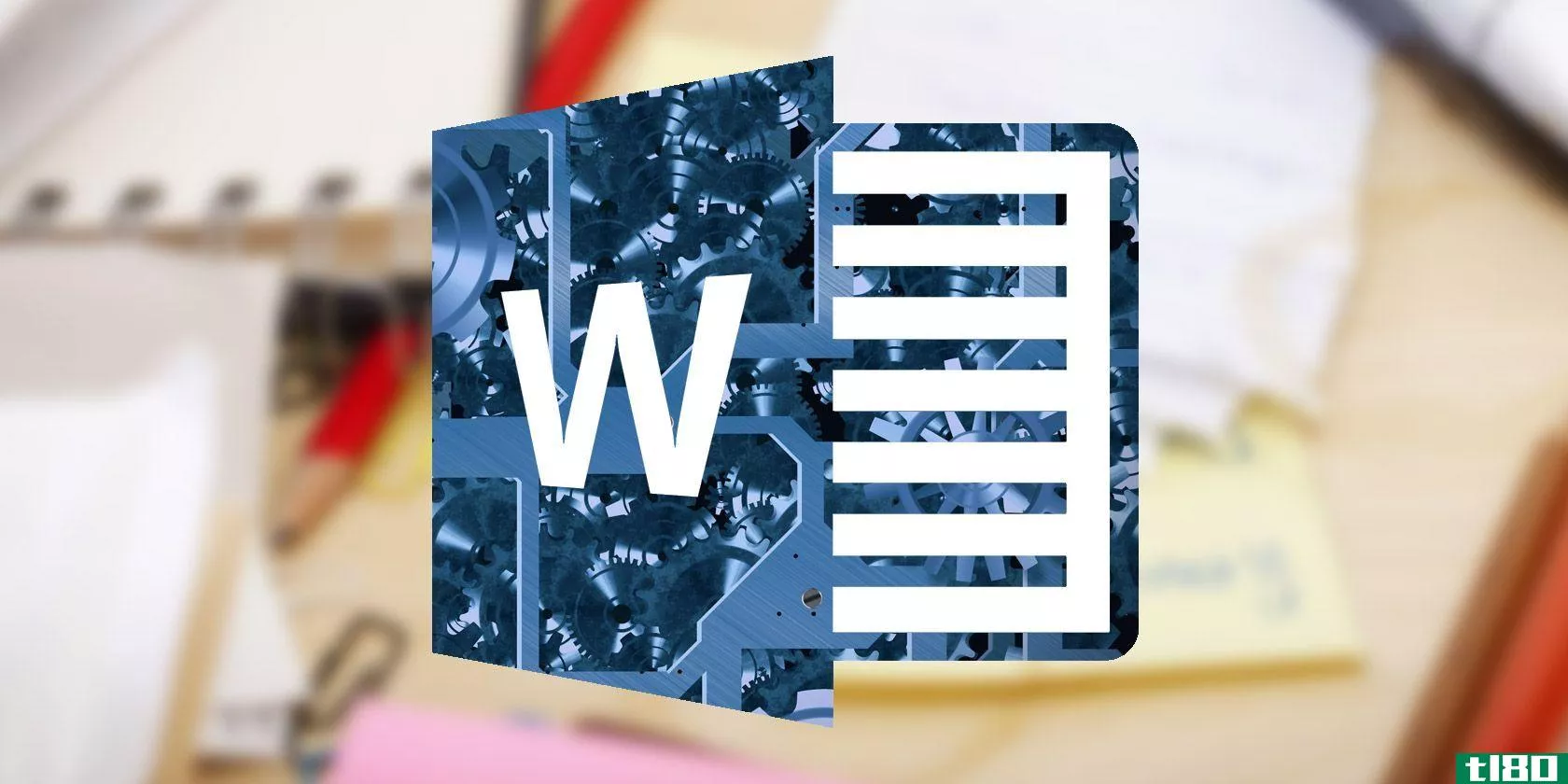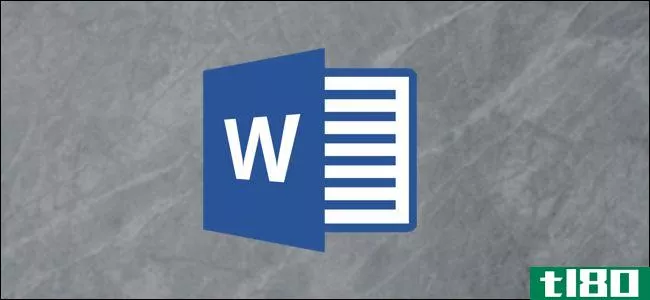10个更多隐藏或忽略的microsoft word功能,让生活更轻松
如果您经常使用MicrosoftWord,那么您可能会反复使用相同的功能。您可能非常熟悉邮件合并、绘图工具或字体格式选项。但是不断的使用实际上会导致一些被忽视但却很有用的特性。也许你忘记了它们,或者只是没有意识到它们的存在。
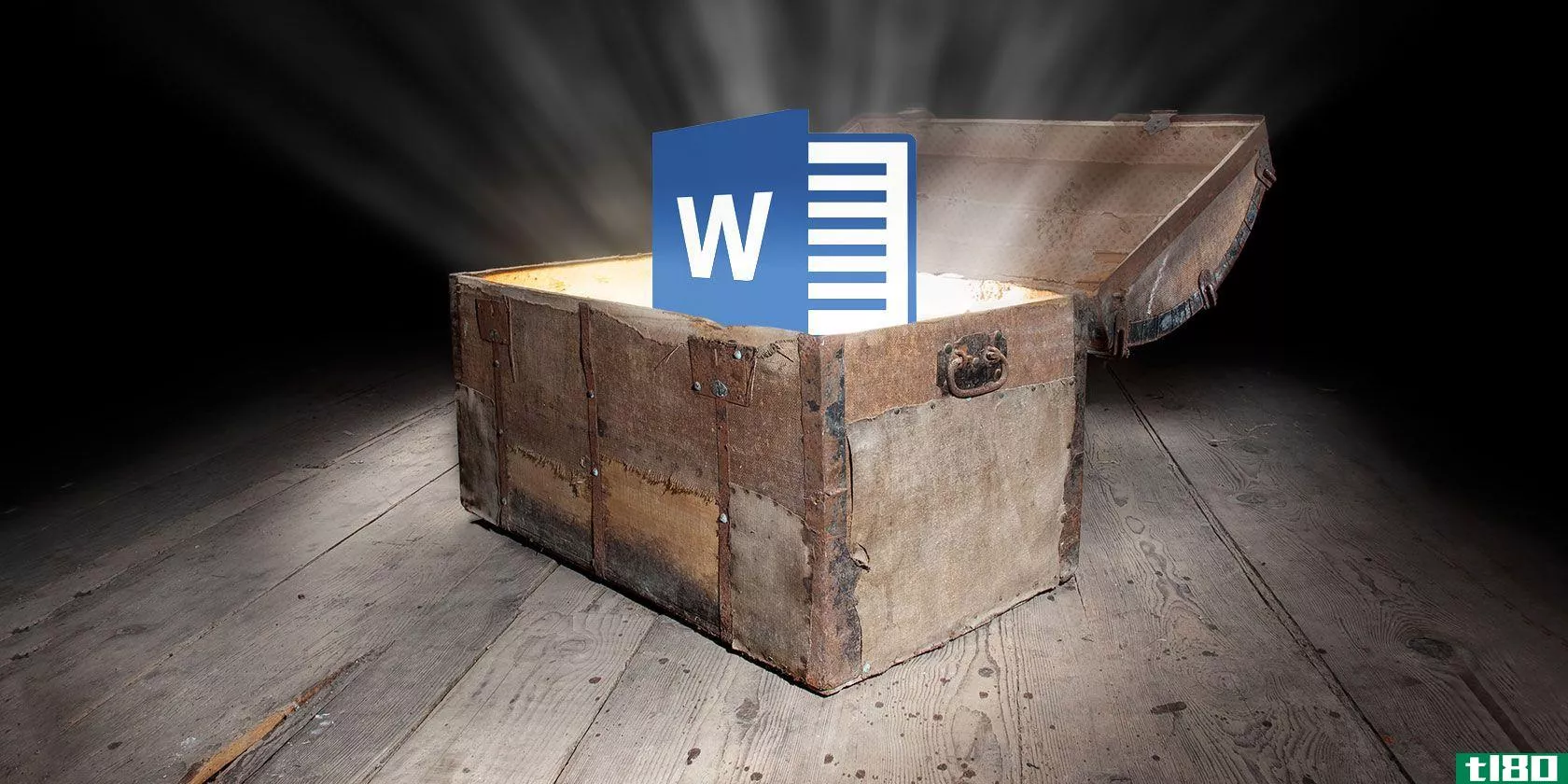
我们之前已经将一些被遗忘或隐藏的特性,如大纲视图、无干扰编辑和公式编写,提请您注意。这里我们还有10个你可能会觉得有用的。看看你错过了哪些可能派上用场。
1节省研究人员的时间
也许你在写一篇文章,一篇课堂论文,一篇案例研究,或者一篇研究论文。这个词有一个很好的工具叫做研究员,它可以节省你的时间和精力。
要访问该工具,请单击“参考资料”选项卡,然后单击“研究”部分中的“研究员”。当侧边栏打开时,在搜索框中**关键字或短语。使用Bing,Word会在网上搜索你的搜索结果,并在侧边栏中提供它们。
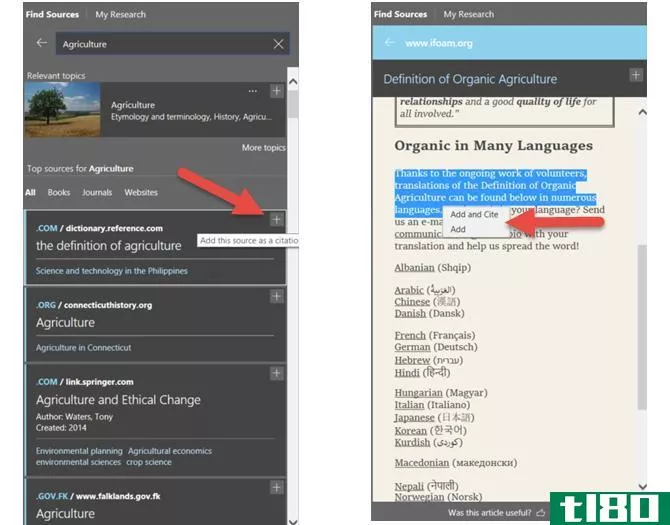
要签出一个选项,只需单击它并在侧边栏中阅读它。您可以单击上角的加号开始构建文档。然后,从文章中选择文本并将其添加到文档中,或者添加并引用它。
如果您的文档中有书目,您可以更新它以包含这些新的来源。选择文档中的源,然后在下拉框中单击“更新引用和书目”。也可以在“参考”选项卡上创建书目,方法是单击“书目”,然后**书目。然后引文就会出现在里面。
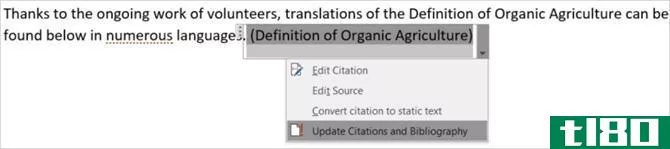
Microsoft Word Research功能在Word 2016中为Office 365订户提供。
2使用辅助功能检查器
要使残疾人士能够访问您的文档,请使用辅助功能检查器。这个方便的工具将扫描您的文件可能出现的问题,并提供帮助,以解决他们。
检查器查找的项目类型包括标题样式、重复的空白字符和视频的闭路字幕。准备好检查文档后,请转到“审阅”选项卡,然后从功能区中单击“检查辅助功能”。
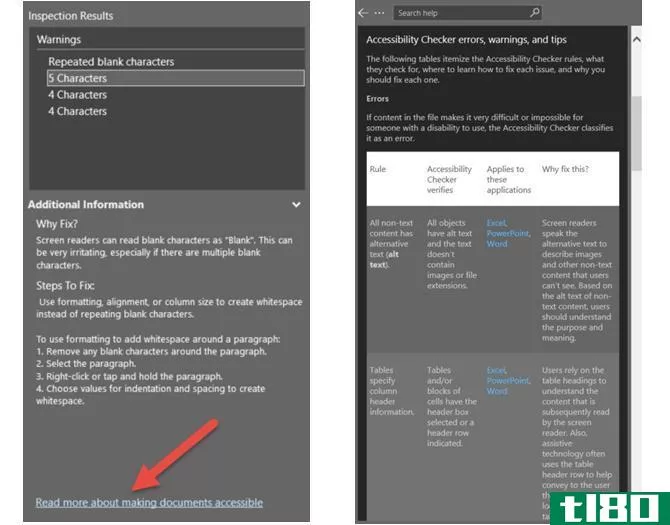
将打开一个侧边栏,显示所有适用的错误、警告或提示。您可以单击某个项目以查看它在文档中的位置,并使用侧边栏中的信息进行更正。
如果您创建了分发给其他人的文档,那么由于残疾而使用工具的人可以使用您的文档是很重要的。而且,你可以通过简单的点击来检查它。
如果要查看完整的规则列表,请打开“辅助功能检查器”,然后单击底部的链接以阅读有关使文档可访问的详细信息。然后,您可以查看规则以及如何解决潜在问题。
三。包括在线视频
可能您正在创建一个文档来帮助培训课程、作为教程或作为参考。Word有一个功能,可以**一个在线视频,这可能只是您的书面文字的完美伴奏。
单击“**”选项卡,然后在功能区中的“媒体”下,单击“在线视频”。然后有三个选项可以**视频。你可以在Bing、YouTube上搜索,也可以粘贴嵌入代码。
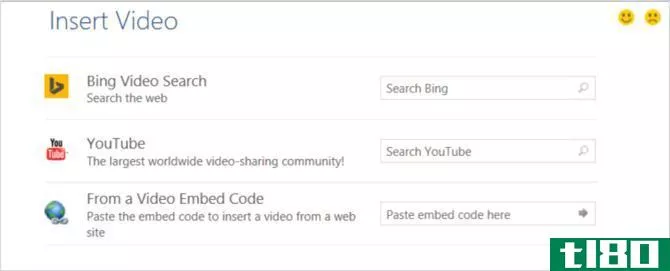
使用搜索功能,当您看到所需视频时,选择该功能并单击“**”。如果将嵌入代码粘贴到框中,剪辑也会立即弹出。然后,可以移动、调整大小或旋转它。所以,如果视频只是你的文档所需要的,那么就记住在线视频功能。
4比较或合并文档
你是否曾经比较过两个不同的文档版本?或者,您是否曾经需要合并从其他人处收到的文档修订?这些情况需要Word的比较和组合功能。
要访问要素,请转到“审阅”选项卡,然后从功能区中单击“比较”。然后选择“比较”以查看两个文档版本,或选择“合并”以将修订合并到一个文档中。这两个选项都将为您提供一个弹出窗口来浏览您的文档。
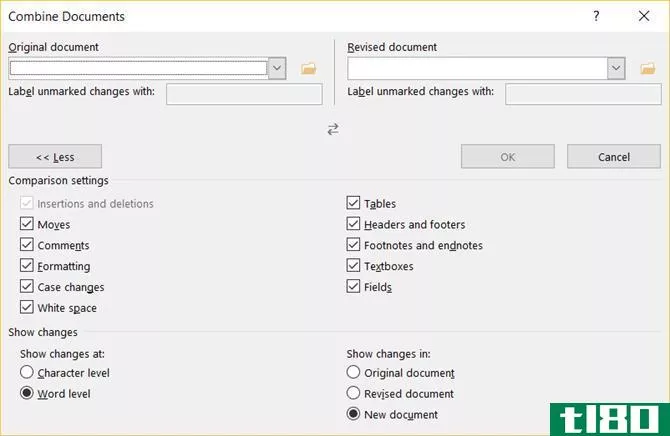
选择这些文档后,可以将标签应用于更改。您可以单击“更多”按钮来调整比较设置并显示更改选项。当您有多个作者在处理文档时,此方便的Word功能是理想的。
5**智能图表
microsoftexcel是一个很好的图表应用程序。但是Word还可以通过智能艺术为文档提供出色的视觉效果。
在文档中找到一个点,转到“**”选项卡,然后在插图中单击“智能艺术”。然后您将看到一个弹出窗口,您可以选择您想要的图表类型。Word提供了许多选项,如流程、层次结构、关系和金字塔图。
您可以单击图表类型以查看简短的描述,从而为您选择合适的描述。点击OK按钮,您的图表将***到您的文档中。
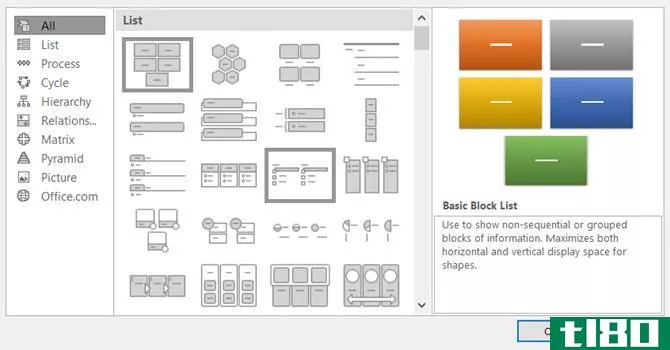
双击文本区域,可以添加自己的单词。此外,您可以通过调整图表大小或旋转图表来格式化图表,对于某些图表,可以排列图元。
尽管您可以随时**在其他地方创建的图表(如Excel),但Word确实为您提供了快速基本的图表**选项。
6听它大声朗读
有时,听别人大声朗读你的文件会对你有所帮助。它可以用于查找错误、需要重写的地方,或者只是为了获得不同的视角。朗读是一个简单的单词功能,可以让你做到这一点。
转到文档的开头,转到“审阅”选项卡,然后单击“朗读”。然后您将听到您的文档被朗读给您(请确保您已启用麦克风)。一个小的控制器将出现为您调整设置,如语音和速度。您还可以暂停、前进或后退。
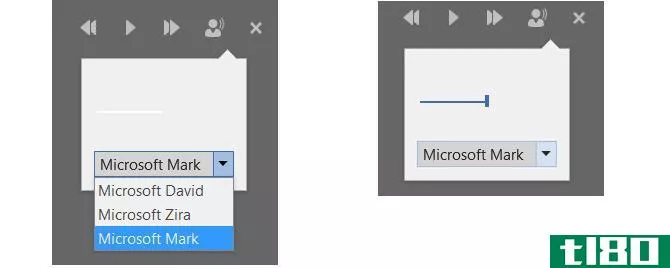
大声朗读功能可能不是让您满意的功能之一,但它可能非常有用。
7查看学习工具
微软增加了学习工具功能,目的是进一步发展和提高你的阅读技能。
"Learning Tools are designed to help you improve your reading skills by boosting your ability to pronounce words correctly, to read quickly and accurately, and to understand what you read."
单击“视图”选项卡,然后单击功能区中的“学习工具”。您会注意到这里还提供了朗读功能。但您也会看到一些附加工具:
- 列宽更改线条的宽度以帮助您聚焦。
- 页面颜色为页面提供正常、反转或深褐色,以便于阅读。
- 文本间距为简单扫描增加行和词之间的间距。
- 音节在每个单词和音节之间加一个标记,以帮助发音。
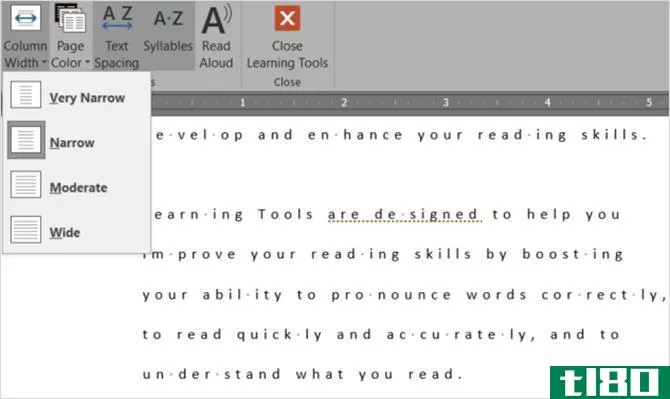
每种工具都有自己的用途,所以请看一看,并尝试那些对您最有帮助的工具。记住,您可以将这些工具与朗读功能结合使用。
8使用高级选项个性化word
许多人使用Word的默认设置,并对更改它们持谨慎态度。但是,通过对Word处理文档的方式进行一些简单的调整,您可以节省时间,减少错误,并获得个性化的体验。
要访问这些设置,请单击“文件和选项”。在弹出窗口中,选择“高级”。请记住,如果你做了一个改变,但最终没有成功,你总是可以改变回来。下面是一些你可以在高级设置中调整的东西,这些可以帮助你更好地工作。
- 用于跟踪格式、标记不一致和显示自动完成建议的编辑选项。
- 剪切、复制和粘贴选项,用于粘贴源格式,粘贴时保留项目符号和数字,并显示“粘贴选项”按钮。
- 显示文档内容选项,用于显示图片占位符、书签、文本边界和裁剪标记。
- 显示要显示的最近文档数、优化字符位置以提高可读性以及拖动时更新内容的选项。
- 用于反向打印页面、打印XML标记和双面打印的打印选项。
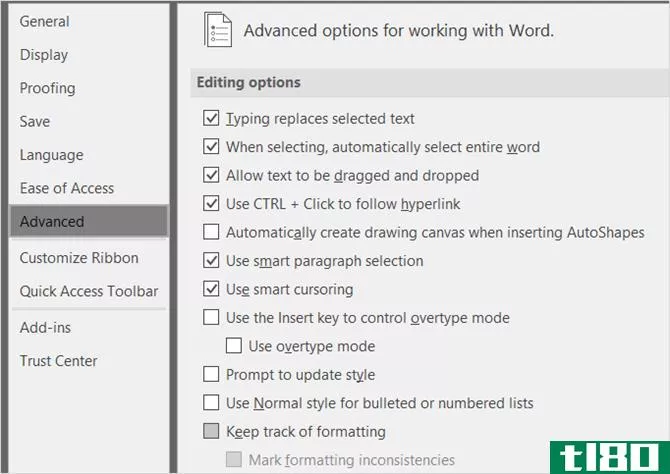
您还可以查看图像大小和质量、图表、文档保存和布局选项的设置。有几个设置允许您选择要应用这些更改的特定文档,或者您可以对所有新文档执行这些设置。进行更改后,单击底部的“确定”按钮。
9使功能区和工具栏成为您的
功能区和快速访问工具栏是有效使用Word的两个最重要的部分。应用程序中有这么多的特性和选项,您可能不需要全部。你也不需要那些你永远不会用到的东西。那么,为什么不定制这两个区域来满足您的需求呢?
要个性化功能区和快速访问工具栏,请单击“文件”,然后单击“选项”。然后,选择一个你想开始工作。
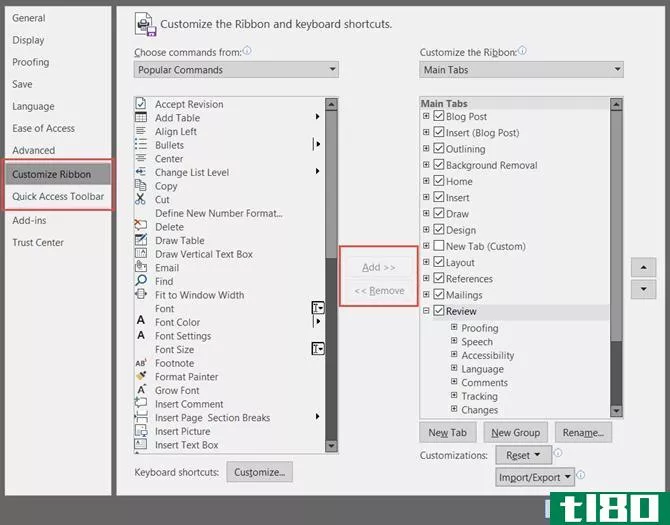
从左侧选择要**的项目,然后单击“添加”。或者从右侧选择要删除的项目,然后单击“删除”。完成后,单击“确定”。
每个选项都允许您在需要时重置所有自定义设置。如果您想返回默认设置,这很方便。查看我们的专用文章,更深入地了解如何定制您的功能区。
10自定义状态栏
还有一个地方,许多人没有意识到他们可以定制是状态栏。这是你的单词窗口底部的酒吧。这可能是一个小的定制,但可以是一个非常有用的。
打开单词后,右键单击底部栏。菜单将显示标题为“自定义状态栏”。您将看到列表中有很多选项,有些已选中,其他选项则没有。很可能您会看到页码、单词数、缩放和快捷方式都已选中。删除这些并添加其他内容就像单击一样简单。
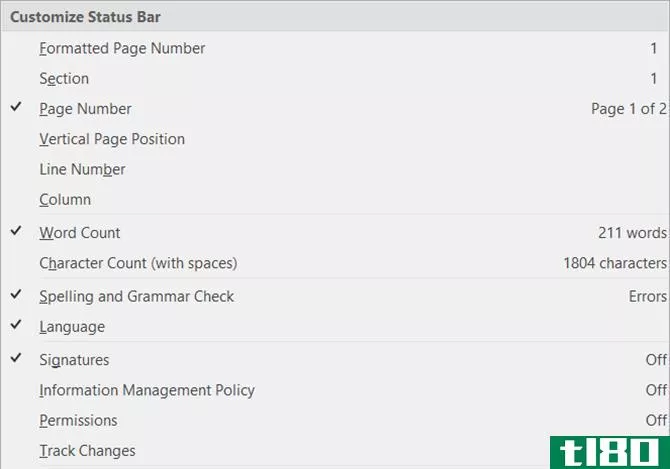
要启用或禁用其中任何一个,只需选择它。您将自动看到更改,因此如果您决定不喜欢它,只需再次单击以重新启用它。也许您更希望看到缩放百分比,而不是缩放滑块。也许你想看看你的大写字母锁什么时候打开。或者你需要跟踪你的专栏。
你错过这些功能了吗?
每一个选项都是一个简单的点击。让Word为您工作,并以最适合您的方式自定义它。
也许你忘记了它在那里,或者甚至不知道它是可用的,不管怎样,让我们知道你错过了哪些有用的功能,并计划现在使用。
图片信用:**otas/存款照片
- 发表于 2021-03-11 16:48
- 阅读 ( 291 )
- 分类:互联网
你可能感兴趣的文章
最容易被忽视的10个windows 10功能
...方式,同时仍然保留(从而隐藏)您的密码。如果您使用Microsoft帐户登录Windows,这一点尤其重要,因为该密码还可以保护您的Outlook电子邮件。为了方便和安全,我们建议使用PIN码。 ...
- 发布于 2021-03-11 17:18
- 阅读 ( 187 )
microsoft office 2013:非正式指南
... 以下是您要充分利用Microsoft Office版本所需的指南。 ...
- 发布于 2021-03-13 21:40
- 阅读 ( 364 )
如何在microsoft office 2016中合并多个word文档
尽管Microsoft Word现在支持文档上的多人协作(通过web应用程序或Office 365订阅),但有时仍需要将多个Word文档合并在一起。 ...
- 发布于 2021-03-16 13:36
- 阅读 ( 257 )
microsoft word可以为您自动更新的5件事
Microsoft Word可以帮助您节省时间。它可以自动执行许多耗时的过程,确保您花更少的时间在工作上,花更多的时间在写作上。 ...
- 发布于 2021-03-17 02:48
- 阅读 ( 206 )
如何在microsoft word中添加芝加哥风格的脚注
... 我们将使用MicrosoftWord 2016来发布这篇文章,因为在Word中添加和格式化脚注很简单,但许多概念与以前的版本和其他文字处理程序兼容。不过,开始使用word2016还是有很好的理由的,包...
- 发布于 2021-03-17 11:52
- 阅读 ( 437 )
如何在microsoft word中创建专业报告和文档
... 有用的Microsoft Word工具--粘贴特殊的“研究员”冻结文档部分 ...
- 发布于 2021-03-17 18:18
- 阅读 ( 273 )
不要为microsoft word付费!使用office online的4个理由
Microsoft Office是世界上事实上的生产力套件,但是你知道你真的不需要为Microsoft Word和其他应用程序付费吗?借助Microsoft Office Online,您可以免费访问最流行的Office应用程序。 ...
- 发布于 2021-03-19 11:14
- 阅读 ( 402 )
如何在microsoft word和excel中将“开发人员”选项卡添加到功能区
Microsoft Word和Microsoft Excel中的“开发人员”选项卡提供了对一些高级功能的访问,如窗体控件、宏和加载项。默认情况下,Microsoft会隐藏“开发人员”选项卡。但您可以轻松地启用Word功能区和Excel功能区上的选项卡。首先让我们...
- 发布于 2021-03-23 10:44
- 阅读 ( 425 )